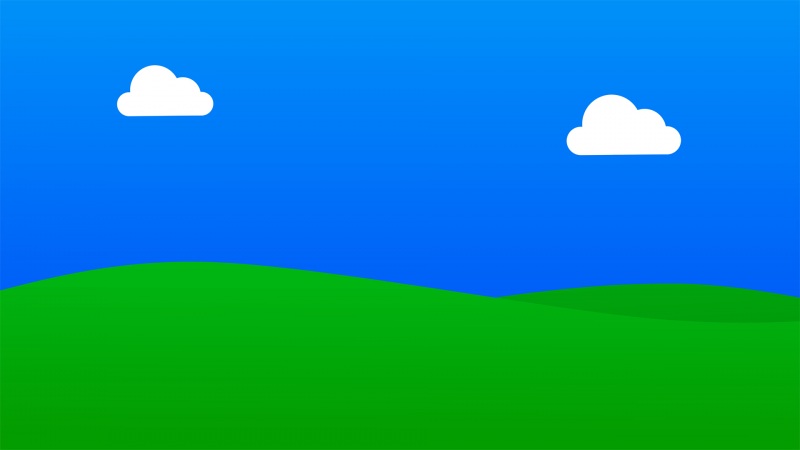开局一张图
相信大家都看过一些大神级的PPT,页面上是文字,后面背景是动画,感觉这样的PPT很高大上,想做却不知道怎么做?
其实,这样的PPT制作起来非常简单,只要你知道了原理。
就如上面这张图所示,就是最底层是视频,中间层是一个蒙版,然后把文字排上去就可以了。
原理很简单,但是相信很多人会问中间那个镂空的蒙版怎么制作呢?
如果你会PS,可以在PS里面做完导出png
但是,今天想跟你分享的是,如何在PPT里面做出这样的效果,而且比ps快多了。
这个就是我们今天要讲的——合并形状。用好了合并形状,你就可以做出很有有趣的效果了。
你只要选择两个形状之后,在图片工具-格式,菜单栏左边有个合并形状。
顺便说一下,WPS也有这个功能哦。
关于合并形状的几个功能,大家可以看一看下图:
01
结合
结合,就是将你选择的图片联合为一个整体。
02
组合
组合,跟结合一样是将选择的图片联合为一体,不同的是,他会去掉重合的部分,我们前面用到的镂空模板就是用这个完成的。
具体的就是填充一个形状,然后输入文字,选择形状,然后再选择文字,最后点击组合,就完成了我们要的镂空效果了。
03
拆分
拆分,就是将两个以上的图形拆分为N个组成部分,可以重合也可以不重合。大家可以看看下图,重合跟不重合的效果。
一般我们会将文字与图形一起进行拆分,然后就可以对文字作各种造型,比如下面这样的,对于设计师来说,就是转曲哈
04
相交
相交,与组合的功能相反,它是保留多个形状重合的区域,自动删除不重合的那些。比如,我们可以利用图片与文字的相交,做出下图右边这样的艺术字效果。
05
减除
减除,有点类似裁剪,但是因为是图形,所以变化更加多样。
相信到这里大家都有合并形状有了一定的了解,这里要跟大家强调的是
1、合并形状可以是形状、文字、图片;
2、合并形状的时候一定要注意选择的顺序,第一个选择的就是你要保留的形状,这个大家可以分别尝试一下选择不同的形状会有什么效果
总之,合理的使用合并形状,可以做出很多不可思议的效果
下一期我们来跟大家聊一聊另一个强大的工具,编辑顶点,有兴趣的小伙伴三连来一个啊